PADS功能使用技巧V0.5
第11章PADS功能使用技巧(6)

第11章PADS功能使用技巧(6)二五、如何显示网络的阻抗?有些PCB文件中,选择网络后查看其属性,可以看到如下图所示的阻抗值,有些却没有,这是什么情况?其实很简单,只要你的叠层设置有CAM Plane或Split/Mixed层即可,如下图所示:然后点击Thickness...进入板层厚度设置对话框,从中设置各层厚度与介质系数之类即可二六、为什么我布出的线都显示为细线?PADS Layout有一个最小显示宽度的参数,低于这个参数的对象都是显示为一条细线,如下图所示的Options对话框,其中的Minimum display width设置为8mil,这就表是小于8mil线宽的对象都会显示为一条细线。
如果你想所有线都正常显示,只需要将此值设置为0即可。
二七、为什么我的走线只显示最外面的轮廓?有时候你会看到有些走线会显示成下图所示的样子:有两种可能,第一种是你可能执行了无模命令【O】切换到了边框视图模式下。
边框视图模式下,导线和焊盘以边框代表实体,导线以两条平行线代表,其距离为导线的宽度,焊盘则以其外形的边框来显示,这样可以加快刷新画面的速度。
第二种可能是此走线被设置为保护(Protected),而你又在如下图所示Options选项对话框中勾选了 Show Protection项二八、什么是Die元件?我们经常看到(或使用)的元器件都是具有特定封装形式的,如DIP、SOP、QFP、BGA等,芯片在出产进行分销工作时已经进行了邦定操作并加上了特定封装,这样方便于应用,如下图所示,在封装内部有一个Die(裸片),经过BondWire(邦定线)将Bond Pad (邦定引脚)与封装引脚相连接。
但很明显,封装制作也是需要成本的,因此有些IC厂商将裸片没进行封装制作而直接售出,而由客户自行到邦定厂进行邦定,这样就可以降低成本。
但相比而言,裸片的不良率一般较经过封装后出来的元器件要高。
二九、 Part Type、CAE Decal、PCB Decal三者的关系?用户在设计过程中,不管是使用PADS Logic绘制原理图,还是使用PADS Layout设计PCB板,都需要一个用来表现元件的具体图形,借此图形来实现设计可以很清楚地表示各个元件之间的连接。
PADS应用技巧

PADS新手的一点心得和技巧偶是PADS的新手,原来一直用protel。
花了四天时间第一次用PADS2005画了一块大板子,开始确实有很多感觉不方便不熟悉的地方。
现在算是入门了,也总结了一些经验和技巧。
希望对PADS的新手能有所帮助。
1.布局时飞线(鼠线,connection)的处理。
Layout的缺省设置并不是让飞线最短化。
一开始布元件时,飞线实在是密如蛛网,晕头转向。
Tools\length minimization (CRTL+M) 也没有用,硬着头皮在缺省设置下完成了元件布局。
几欲faint。
后来才发现其实没有设置好。
正确或者说方便的设置应该是让飞线最短并且在移动中始终最短。
Setup\design rules\default rules\routing\ topology type\minimize这样在按CTRL+M,很多飞线就消失了,也就最短了另外,很多飞线其实是地线。
可以把地线的飞线先hide起来。
并把地线的net设置成比较特殊的颜色。
这样就布局就方便多了。
View\nets\ 选在左边net list 选GND net,加到右边view list。
在右边选GND,下面view unroute details 选none,在左边颜色中选一个颜色。
这样地线的飞线就hide起来了,并且是同一种颜色。
当然这里要小心信号地和power地要分开先。
这样的设置布局起来就方便多了。
早知道就好,ft。
2.改全部元件的字体属性。
和protel一样,这个是可以一次全部改成相同的属性的。
单击鼠标右键,选select components, 再单击右键,选select all (CTRL+A)。
再单击右键,选query/modify (CTRL+Q),part outline width 输入想要的宽度,下面选label,选Ref. Des. Press the big button under it. 弹出新窗口,input the value you want at size and width. Press OK. Then the size, width , even the part outline width are same. 有点麻烦。
PADS两个常用使用技巧
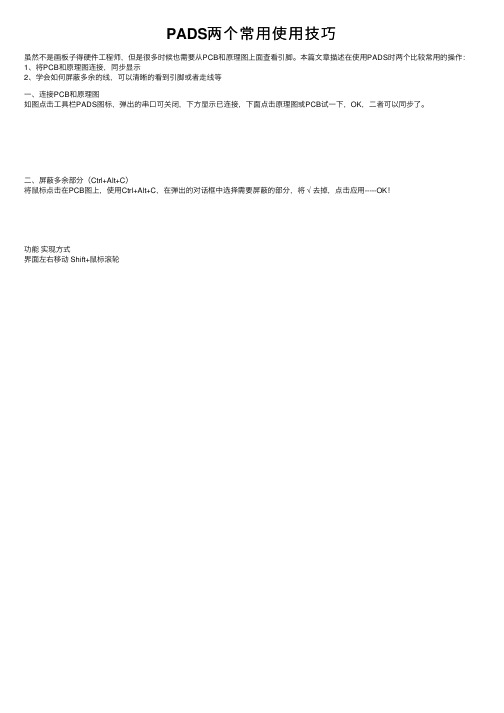
PADS两个常⽤使⽤技巧
虽然不是画板⼦得硬件⼯程师,但是很多时候也需要从PCB和原理图上⾯查看引脚。
本篇⽂章描述在使⽤PADS时两个⽐较常⽤的操作:
1、将PCB和原理图连接,同步显⽰
2、学会如何屏蔽多余的线,可以清晰的看到引脚或者⾛线等
⼀、连接PCB和原理图
如图点击⼯具栏PADS图标,弹出的串⼝可关闭,下⽅显⽰已连接,下⾯点击原理图或PCB试⼀下,OK,⼆者可以同步了。
⼆、屏蔽多余部分(Ctrl+Alt+C)
将⿏标点击在PCB图上,使⽤Ctrl+Alt+C,在弹出的对话框中选择需要屏蔽的部分,将 √ 去掉,点击应⽤-----OK!
功能实现⽅式
界⾯左右移动 Shift+⿏标滚轮。
PADS应用技巧
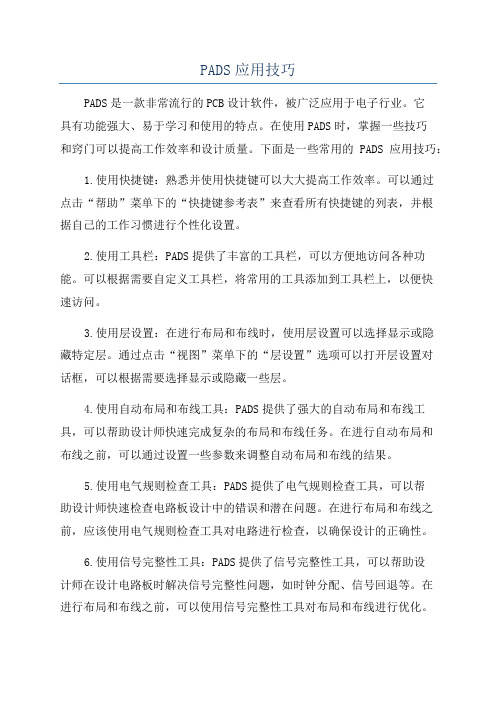
PADS应用技巧PADS是一款非常流行的PCB设计软件,被广泛应用于电子行业。
它具有功能强大、易于学习和使用的特点。
在使用PADS时,掌握一些技巧和窍门可以提高工作效率和设计质量。
下面是一些常用的PADS应用技巧:1.使用快捷键:熟悉并使用快捷键可以大大提高工作效率。
可以通过点击“帮助”菜单下的“快捷键参考表”来查看所有快捷键的列表,并根据自己的工作习惯进行个性化设置。
2.使用工具栏:PADS提供了丰富的工具栏,可以方便地访问各种功能。
可以根据需要自定义工具栏,将常用的工具添加到工具栏上,以便快速访问。
3.使用层设置:在进行布局和布线时,使用层设置可以选择显示或隐藏特定层。
通过点击“视图”菜单下的“层设置”选项可以打开层设置对话框,可以根据需要选择显示或隐藏一些层。
4.使用自动布局和布线工具:PADS提供了强大的自动布局和布线工具,可以帮助设计师快速完成复杂的布局和布线任务。
在进行自动布局和布线之前,可以通过设置一些参数来调整自动布局和布线的结果。
5.使用电气规则检查工具:PADS提供了电气规则检查工具,可以帮助设计师快速检查电路板设计中的错误和潜在问题。
在进行布局和布线之前,应该使用电气规则检查工具对电路进行检查,以确保设计的正确性。
6.使用信号完整性工具:PADS提供了信号完整性工具,可以帮助设计师在设计电路板时解决信号完整性问题,如时钟分配、信号回退等。
在进行布局和布线之前,可以使用信号完整性工具对布局和布线进行优化。
7.使用三维视图:PADS提供了三维视图功能,可以帮助设计师更好地理解电路板的外观和布局。
可以通过点击“视图”菜单下的“三维网架”选项来打开三维视图,可以通过鼠标控制视图的旋转、缩放和移动。
8. 使用导入和导出功能:PADS支持多种文件格式的导入和导出,如Gerber、DXF、PADS ASCII等。
可以通过点击“文件”菜单下的“导入”和“导出”选项来导入和导出文件,以便与其他CAD软件进行交互。
PADS快捷键和技巧大全

PADS快捷键和技巧大全PADS(PowerPCB Advanced Design System)是一款强大的电子设计自动化软件。
它具有丰富的功能和工具,使得电路设计师能够快速而准确地完成电路布局和布线工作。
在使用PADS进行设计时,掌握一些快捷键和技巧可以提高工作效率和准确性。
下面是一些常用的PADS快捷键和技巧,帮助您更好地使用该软件。
1.快捷键:- Ctrl + N:新建设计文件。
- Ctrl + O:打开设计文件。
- Ctrl + S:保存设计文件。
- Ctrl + Z:撤销上一步操作。
- Ctrl + Y:重做。
- Ctrl + C:复制选定的元素。
- Ctrl + V:粘贴元素。
- Ctrl + X:剪切选定的元素。
- Ctrl + A:全选。
- Ctrl + D:删除选定的元素。
- Ctrl + G:对选定元素进行分组。
- Ctrl + U:解除选定元素的分组。
2.利用网格:在设计过程中,利用网格可以使布局和布线更加整齐和对齐。
您可以使用快捷键“G”打开网格设置对话框。
在这里,您可以设置网格的间距和显示选项。
还可以使用快捷键“Ctrl + Shift + G”重新对齐元件。
3.使用箭头和空格键:在布线时,使用箭头键可以调整元件的位置。
使用上箭头键可以向上移动元件,使用右箭头键可以向右移动元件,以此类推。
另外,使用空格键可以旋转元件。
4.使用自动布局工具:PADS提供了一些自动布局工具,可以帮助您布局电路板。
在布线完成后,使用“Tools”菜单中的“AutoRouter”选项可以自动完成布线。
这样可以节省时间和精力,并确保更好的布线质量。
5.使用层功能:PADS支持多层设计。
您可以使用快捷键“L”切换不同的层。
使用“Tab”键可以切换显示层。
使用“+”和“-”键可以放大和缩小显示。
7.使用高级选项:PADS提供了一些高级选项,可以进一步优化设计。
例如,使用快捷键“A”可以添加阵列,使用快捷键“M”可以移动选定元件。
pads操作规范和技巧

本文档一:操良好的板厂、当然,1.1我们需产品,何画了导入网的孔径布局也再根据1.2 标注规不管我请标注请画出版本V1.0本文档主要介绍一:操作规范 良好的操作习惯,板厂、贴片厂的成不同的板子.1了解产品,设计我们需要了解我们产品,我们知道这何画了。
导入网表后,不要的孔径多少,不要布局也没有想象中再根据接口摆放模.2 标注规范,设标注规范:不管我们前期如何请标注出板子的尺请画出拼板图 创建第一介绍pads 操作规范习惯,能够极大的厂的成本。
的板子密度、层数都,设计规则,整体解我们画的产品,是知道这个板子有哪些,不要急于去布局,不要随意去设置想象中的复杂,先摆摆放模块电路,再调,设计规范 期如何去设置原点子的尺寸,标注前pads 操作内容建第一个版本作规范和使用技巧大的方便后期硬件层数都不一样,过,整体布局产品,是机顶盒、路有哪些网络,有哪去布局走线,我们看去设置孔径,最好不杂,先摆放结构件,路,再调整SOC 置原点,板子画完后标注前,设置精度到操作规范和杨启宝用技巧。
期硬件、软件调试样,过孔、BGA 、路由器、还是,有哪些重要的走我们看下是否有最好不要超过构件,再放置OC 位置。
走线时候画完后,务必原点精度到小数点后两规范和技巧 作者杨启宝(Daryl.yang 件调试,测试,也GA 大小都不一样、还是电话机等,要的走线。
积累的否有BGA,最小过3种。
SOC 器件,DDR 线时候优先走重要必原点标在板框左点后两位。
yang)试,也能够方便生不一样,但是设计机等,等我们下次积累的多了,新的,最小的线宽、线距DDR,再将模块电走重要的线,密集板框左下脚板边交时间2018.4.4方便生产,甚至节是设计思想是一样们下次再碰到类似,新的产品就知道、线距多少,最小模块电路相互分开,密集的数据总线板边交叉点。
甚至节省是一样。
到类似的就知道如,最小互分开,据总线。
可以把设计规方便后布局打证美观过孔尽对于接整体来二:使2.1 复制粘但是仍元器件制,可可以把制板要求直设计规范,对于双方便后期走线,也布局打开栅格。
PADS-实用技巧

问题解答?(二)
3.如何中所有 netRemoveOK
问题解答?(三)
4.无法选取PCB器件,
铜…,如何处理? 鼠标任意点取空 白处Filter
检查layer层面是否都已 打开,无勾选的层面将 无法选取此层的所有东 西。
Part Decal/ Part Type (一)
在 PowerPCB的元件库来说,很多人都会混淆一个问题, 就是Part type 和 PartDecal这两个概念。 简单地说,放在 PCB 上面大家看得到的就是Part Decal。Part Type 表示元 件类型,是供导入网络表时对应的。 对于PowerPCB 中元件的制作, Part Type主要有以下一 些方面的东西要注意 : 1.器件定义 此图为标准定义,如发现 2.高度 有不一样的,请与库管理 员确认,确保器件正确性 3.供应商 4.HQ料号 5.Part type 的对应
PCB层面增加/减少
增加
按照各层的功能 命名
不要使用Max Layers功能
点此键会出现层 数定义,如需6层 输入6即可。
减层 减层时需将内层的Tracks,Via,Copper,Lines,Text删干净,在modify 中输入所需层数。
加地孔
后期加via可把gnd显示为空心线或则设
勾选所需要选取的内容。 单独勾选,适合在PCB 中运用框选的操作。
问题解答?(四)
5.如何恢复缺少层? SetupLayer DefinitionEnabe/Disable 勾选缺少层面OK
层面由L8直接到L12,缺 少了L9,L10,L11
问题解答?(五)
6.如何快速查net? a. 键盘输入n XXXX+Enter.被选net会高亮显示。 b.EditFindFind by 7.如何查找PCB中相同的封装? 同上
PADS使用技巧
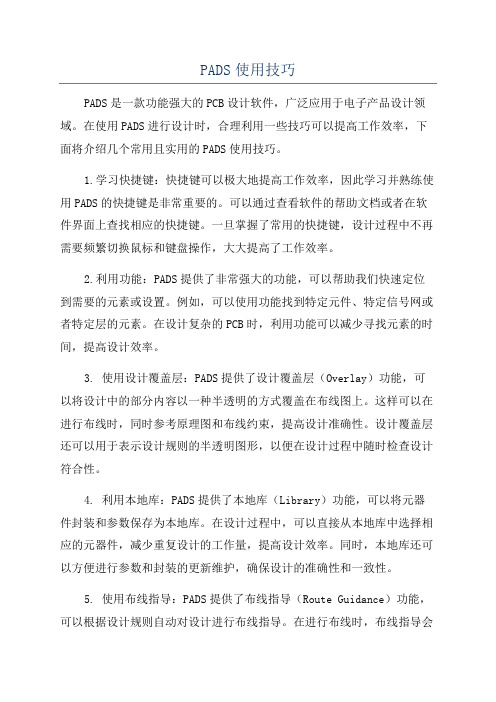
PADS使用技巧PADS是一款功能强大的PCB设计软件,广泛应用于电子产品设计领域。
在使用PADS进行设计时,合理利用一些技巧可以提高工作效率,下面将介绍几个常用且实用的PADS使用技巧。
1.学习快捷键:快捷键可以极大地提高工作效率,因此学习并熟练使用PADS的快捷键是非常重要的。
可以通过查看软件的帮助文档或者在软件界面上查找相应的快捷键。
一旦掌握了常用的快捷键,设计过程中不再需要频繁切换鼠标和键盘操作,大大提高了工作效率。
2.利用功能:PADS提供了非常强大的功能,可以帮助我们快速定位到需要的元素或设置。
例如,可以使用功能找到特定元件、特定信号网或者特定层的元素。
在设计复杂的PCB时,利用功能可以减少寻找元素的时间,提高设计效率。
3. 使用设计覆盖层:PADS提供了设计覆盖层(Overlay)功能,可以将设计中的部分内容以一种半透明的方式覆盖在布线图上。
这样可以在进行布线时,同时参考原理图和布线约束,提高设计准确性。
设计覆盖层还可以用于表示设计规则的半透明图形,以便在设计过程中随时检查设计符合性。
4. 利用本地库:PADS提供了本地库(Library)功能,可以将元器件封装和参数保存为本地库。
在设计过程中,可以直接从本地库中选择相应的元器件,减少重复设计的工作量,提高设计效率。
同时,本地库还可以方便进行参数和封装的更新维护,确保设计的准确性和一致性。
5. 使用布线指导:PADS提供了布线指导(Route Guidance)功能,可以根据设计规则自动对设计进行布线指导。
在进行布线时,布线指导会根据设计规则对线宽、间距、走线方向等进行限制和优化,帮助我们遵循设计规则,提高布线效果。
布线指导还可以进行手动优化,以满足特定的布线要求。
6.利用批量操作:PADS提供了一些批量操作的功能,可以帮助我们同时对多个元素进行相同的操作。
例如,可以通过批量选择和批量修改的功能,一次性对多个元器件或者连线进行相同的修改。
- 1、下载文档前请自行甄别文档内容的完整性,平台不提供额外的编辑、内容补充、找答案等附加服务。
- 2、"仅部分预览"的文档,不可在线预览部分如存在完整性等问题,可反馈申请退款(可完整预览的文档不适用该条件!)。
- 3、如文档侵犯您的权益,请联系客服反馈,我们会尽快为您处理(人工客服工作时间:9:00-18:30)。
PADS功能使用技巧V0.5一、如何走蛇形线?蛇形线是布线过程中常用的一种走线方式,其主要目的是为了调节延时满足系统时序设计要求,但是设计者应该有这样的认识:蛇形线会破坏信号质量,改变传输延时,布线时要尽量避免使用,因此一块PCB上的蛇形线越多并不意味着越“高级”。
实际设计中,为了保证信号有足够的保持时间,或减小同组信号之间的时间偏移,往往不得不故意进行绕线,例如DDR*(DDR1/DDR2/DDR3)中的DQS与DQ信号组要求要严格等长以降低PCB skew,这时就要用到蛇形线。
(1)设置蛇形线的参数。
蛇形线的参数主要有线长、同组线线长的差值、平行线段距离(Gap)及平行线段长度。
Router中打开项目浏览器(Project Explorer),展开Net Objects 树形列表下的Net项,选择需要等长的网络(此处是DDR_DQ[15..0]以及DDR_DQS[1..0]),右击选择Copy,如下图所示。
(2)点击Nets组上的Matched Length Nets Groups,右击后选择Paste将上述网络粘贴到该项内,如下图所示。
(3)此时在Matched Length Net Groups组内出现一个默认名为MLNetGroup1的网络组,展开就可以看到,拷贝的网络在这里出现,如下图所示。
(4)点击MLNetGroup1网络组,右击后选择Properties,弹出如下图所示的对话框。
其中Tolerance即网络组内最长与最短走线的之间的差值,PADS默认不对走线长度加以限制,若需要,可勾选Restrict length进行相应的设置,此两者的值可根据经验或仿真结果进行设置。
(5)点击工具栏上图标或按热键Ctrl+Enter,选中Options对话框中的Routing页表项,其中红色框中的参数即针对蛇形线,这里我们把平行线段距离(Gap)设置为3,点击OK,即可完成蛇形线的设置。
(6)在PCB中选定一个引脚,按F3开始走线,在需要走蛇形线的地方停顿,右击后选择Add Accordion,即可开始蛇形走线,如下图所示。
控制方面的细节不再赘述。
(7)完成蛇形线后,右击选择Complete Accordion即可进入常规走线模式。
(8)最后完成的结果如下图所示。
细心的读者可能发现自己走出来的有135o角,而上图中却是弧线 ,是的!走出来的原本不是弧线,是在Layout中通过Add Miters处理过的。
用Layout打开刚才的PCB,选择菜单栏Tool -> Options后出现如下对话框,在Miters组合框内选择Arc,表示对走线进行圆弧修正,Ratio可按具体情况设置,此处为3,此值不宜过小(没效果)亦不可过大(有些角度修正不到位),Angle为135o,表示允许对135o角进行修正,完成后点击OK即可。
选择需要修正的网络,右击后选择Add Miters如下图,这样蛇形线就成圆弧走线了。
上述操作有点繁琐,PADS9.0及其以上版本提供了新的功能,可以直接走圆弧蛇形线。
二、如何走差分线?差分信号在高速电路设计中应用越来越广泛,如USB、HDMI、PCI、DDR*等,承载差分信号的差分线主要优势有:抗干扰能力强,能有效抑制EMI、时序定位精确等,对于PCB 工程师来说,最关注的是如何确保在实际走线中能完全发挥差分线的这些优势。
(1)定义差分对信号:在Router中,同时选定需要走差分线的网络(Net),右击后选择Make Differential Net,如下图所示。
(2)打开项目浏览器Project Explorer窗口,展开Net Objects树形列表下的Differential Pairs项,刚刚定义的差分对DM<->DP就在这里,选定该差分对后右击选择Properties,如下图所示。
(3)在弹出的对话框中,可设置相应的线宽及线距,此处分别设置为8与6(8:8:6)。
点击OK,即完成差分对的定义。
线宽及线距影响差分线的阻抗,其值可由Polar SI8000软件粗略估算一下,如下图所示,对于阻抗要求高的可与PCB厂家沟通确定。
(4)选择其中的一个引脚,按F3或单击工具栏上图标,即可开始差分对布线(与常规布线一致),如下图所示。
(5)在终端处需要分开布线,右击后选择弹出菜单中的Route Separately,如下图所示。
(6)按如上操作后,按常规走线完成即可,如下图所示。
至此已经完成了差分线的走线,有些读者可能会见过一些如DDR*的板子,差分线也走了蛇形线,其实将上述两个结合起来是很容易做到的,这里就不赘述了。
三、如何统一修改元件标号字体?LAYOUT完毕后进行元件标号字体调整时,你是否试图用Select Document+Select All 来选定所有标号?可结果却并不令人满意。
(1)在Layout中,选择菜单栏Edit -> Filter…,将对话框按如左下图设置(即仅勾选Labels)。
(2)右击->Select All,即可选定所有的元件标号,再右击-> Properties,即可出现右上图对话框,此时可进行需要的设置。
(需要注意的是,Layer下拉列表不应选择任何层,否则丝印会放在错误的板层上)当然也可以用Select Document+Select All的方式,前提是在Layout中菜单栏Setup -> Display Colors中仅选定Ref.De(纵向栏),如下图所示,这种方法较费时一点。
四、如何做到20H规则?电源层与地层之间变化的电场在板边缘会向外辐射电磁干扰(EMI),称为边沿效应。
20H规则可将70%的电场限制在接地层边沿内,100H可达到98%。
(1)在Layout中,选择菜单栏Setup -> Design Rules… -> Conditional Rules,在出现的Conditional Rule Setup对话框的Source rule object中选择需要约束的Nets(这里是DVDD),Against rule object中选择POWER层(自定义的电源层名称),确定Clearance单选框,点击Create,在左下角的Existing rule sets中即出现定义的约束项,如下图所示。
(2)选择该约束项,点击Matrix…,在下图所示对话框中的Board与Copper处填入200(此处假定电源与地层的间隔为10mil,读者可按需要进行配置)(3)点击OK,即可完成规则设置,以上规则约束表示:当DVDD在POWER层时,Copper与Board之间间距为200mil。
同样可以设置其它的规则,下图为一PCB进行20H规限后的图片。
读者也可以尝试在菜单栏Setup -> Design Rules… -> Net中进行规则约束,效果大体是一样的。
五、如何自定义快捷键?热键(或快捷键)是每一个EDA工程师会(也应该)关注的问题,因为好用且合理的热键可以使工作效率大幅度地提高。
PADS定义了很多无模命令可以实现这一目的,但菜单执行的热键却不大友好,甚至还不如Protel。
当你因为PCB一点点修改而进行第N次Flood 时,你是否会因为屡次陷入点击Tools –> Pour Manager… Tools -> Pour Manager…这个“圈套”而感到厌烦?当你看到下图所示的由三个键堆积起来的按键组合时,会不会有点望而生畏的感觉?! 没关系,现在我们可以定义自己的热键。
(此处删除了旧版本中关于修改menufile.dat文件自定义快捷键的方法)在PADS9.0及其以上版本定制快捷键非常简单。
选择Tools -> Customize即可弹出自定义对话框,切换到Keyboard and Mouse选项表,此时应如下图所示。
我们仍然以Display Colors为例进行快捷键的定义。
如上图所示找到该项,可以看到,在Current shortcuts(当前快捷键)为空,表示尚无该功能对应的快捷键,这时我们单击上图红色方框所示的新建按钮,即可弹出如下图所示的对话框。
在这里,直接按键盘上的快捷键组合,在该对话框中即会有相应的文字,比如,我们按Ctrl+G,软件就会识别到,并以文字形式自动录入到上图的文本框中(即上图中的Ctrl+G不是一个个字母敲进去的,而是软件识别我的Ctrl+G按下的动作自动填入的),点击OK后,即可弹出如上图所示的对话框,提示我们该组合键已经被分配给“创建联合体”命令,与之前的类似,该功能所用之处甚少,可以分配给CTRL+G,我们点击“是”,这样快捷键就定义好了,很方便吧!六、如何做带定位孔的封装?我们常见的很多元器件都会带几个定位孔,特别是接口器件,如HDMI、USB、LAN等,很多工程师实现这些定位孔的方法就是:增加焊盘,把焊盘内径=外径,如下图所示网络接口封装的两个定位孔。
这样做的确能够实现,且制作起来很快捷,但在PowerLogic与PowerPCB同步导入封装时,你有时会发现导入不成功,而且这种做法从封装管理与标准化来看也是不规范的。
没有办法了吗?答案是否定的,以下我们将该接口的定位孔用另外一种方法来做。
(1)进入封装编辑窗口后,切换到Drill Drawing层,如下图所示:(2)点击工具栏上Drafing Tool工具集,在展开的子工具条下,选择2D Line;(3)右击空白区,在弹出的快捷菜单中,选择Circle,如下图所示:以上步骤表明:我们将在Drill Drawing层用2D Line实施画圆操作,因为Drill Drawing 就是PowePCB中的钻孔层,在该层添加圆即可实现添加钻孔的目的。
(4)在定位孔坐标处(此处为[0,0])添加半径为64mil(直径128mil)的圆,完成后应如下图所示:(5)同理,将坐标点为[-500,0]处添加一个相同属性的圆,如下图所示:(6)这样基本完成了定位孔在封装里的建造,但这样会引起一个问题,就是LAYOUT 时走线也可以穿过,如下图所示,按原意,定位孔里是不应该存在走线与其它事物的,怎么样解决这一问题呢?有些读者可能想到用Keepout覆盖PCB中的两个定位孔,对!更好的,我们可以在封装中直接做好“一劳永逸”!(7)同样在第一步展开的子工具栏下选择Keepout,在空白区域右击,选择弹出快捷菜单中的circle项,画两个任意大小的圆(之所以在此处不设定半径的值,是因为该步中不容易精确指定,因此留在后面执行),在弹出的对话框中按如下图所示配置:以上选项表示:在该Keepout内,不允许走线、灌铜、过孔、跳线、测试点等等。
